Budowanie własnego komputera z systemem Windows ma wiele zalet. Umożliwia stworzenie komputera dostosowanego do Twoich potrzeb, dowiedzenie się więcej o działaniu komponentów i zaoszczędzenie pieniędzy. Oczywiście budowanie komputera jest również o wiele przyjemniejsze niż pójście do sklepu i kupowanie gotowego komputera. Chociaż może się to nie wydawać, zbudowanie komputera nie jest zbyt skomplikowane. Ale zanim zaczniesz, musisz wiedzieć, jakich części i narzędzi będziesz potrzebować.

Jeśli chcesz wiedzieć, co jest potrzebne do zbudowania komputera z systemem Windows, jesteś we właściwym miejscu. W tym artykule omówimy ważne komponenty i wyjaśnimy ich funkcję.
Spis treści:
Czego potrzebujesz, aby zbudować komputer z systemem Windows
Części, których użyjesz do zbudowania komputera z systemem Windows, w dużej mierze zależą od tego, do czego potrzebujesz komputera. Jednak są pewne części, których będziesz potrzebować niezależnie od przeznaczenia komputera. Omówimy je wszystkie:
Konfiguracja
Zacznijmy od podstaw: czyste miejsce pracy. Będziesz potrzebować wystarczająco dużej powierzchni do przechowywania obudowy komputera i wszystkich komponentów. Zalecamy pracę na niemetalicznej powierzchni, aby uniknąć gromadzenia się ładunków elektrostatycznych. Oprócz czystego obszaru potrzebny będzie również odpowiedni śrubokręt.
Sprawa

Każdy komputer potrzebuje swojego „domu” lub obudowy. Obudowa komputera to pudełko, w którym przechowywane są wszystkie komponenty komputera. Można go otwierać i zamykać i zazwyczaj ma wyznaczone miejsca, w których należy przechowywać i mocować inne części.
Obudowy komputerowe są dostępne w wielu kolorach, kształtach, rozmiarach i wzorach. Niektóre mają dodatkowe funkcje, takie jak oświetlenie LED lub szklane panele boczne, które czynią je bardziej atrakcyjnymi wizualnie. Większość użytkowników wybiera podstawowe czarne lub białe pudełka z przyciskami na górze.
Technicznie rzecz biorąc, etui nie jest niezbędnym elementem. Zawsze możesz położyć części na podłodze lub zamontować je na ścianie. Jednak sprawa jest korzystna z wielu powodów. Przede wszystkim utrzymuje wszystkie elementy w jednym miejscu, dzięki czemu można je łatwiej przenosić. Po drugie, obudowa chroni części przed uszkodzeniem i kurzem. Wreszcie wyznaczone miejsca mogą znacznie ułatwić proces budowy.
Większość przypadków ma wbudowane wentylatory. Jeśli zdecydujesz się na taki, który go nie ma, powinieneś rozważyć jego zakup. Wentylatory obudowy utrzymują wszystkie komponenty w przyjemnym i chłodnym miejscu, zwiększając w ten sposób ich wydajność. Przyczyniają się również do redukcji hałasu, więc jeśli zależy Ci na cichym komputerze, niezbędny jest wentylator do obudowy.
Płyta główna

Płyta główna to niezbędny element każdego komputera. Jest to główna płytka drukowana, która łączy się z innymi komponentami i umożliwia komunikację i współpracę. Chociaż występują w różnych rozmiarach i konfiguracjach, wszystkie płyty główne mają zasadniczo tę samą funkcję.
Każda płyta główna zawiera złącza dla kabli zasilających i danych oraz gniazda i gniazda dla różnych jednostek. Kupując płytę główną, musisz wiedzieć, jakie ma gniazdo i jakiej jest generacji.
Pamiętaj, że Twoja płyta główna musi pasować do procesora (CPU).
Procesor (procesor)

Procesor to mózg Twojego komputera. Łączy się bezpośrednio z płytą główną i odpowiada za dostarczanie instrukcji i mocy obliczeniowej potrzebnej komputerowi. Im mocniejszy jest twój procesor, tym szybciej wykona swoje zadania. Idealnie powinieneś poszukać procesora z wysokimi zegarami i liczbą rdzeni.
Ponieważ każdy procesor ma określone gniazdo, najlepiej najpierw kupić tę część, a następnie znaleźć kompatybilną płytę główną.
Chłodnica procesora

Procesory mogą generować dużo ciepła podczas pracy, a jego zbyt duża ilość może pogorszyć wydajność. Jeśli chcesz, aby Twój procesor działał bez zarzutu, powinieneś rozważyć zakup chłodzenia procesora. Niektóre procesory są dostarczane z chłodzeniem procesora, ale większość nie.
Należy pamiętać, że chłodzenie procesora musi być zgodne z procesorem i płytą główną. Na przykład, jeśli twój procesor to AM4, twoja płyta główna i chłodzenie procesora również muszą być AM4. W przeciwnym razie nie będziesz mógł ich połączyć.
Karta graficzna (GPU)

Za obsługę i optymalizację danych wizualnych odpowiadają jednostki przetwarzania grafiki (karty graficzne lub GPU). Są używane do edycji wideo i zdjęć, grania w gry i innych intensywnych zadań. Wszystkie procesory GPU można podzielić na zintegrowane i oddzielne procesory graficzne.
Niektóre procesory są wyposażone w zintegrowaną kartę graficzną, co oznacza, że nie musisz kupować jej osobno. Chociaż ta opcja jest wygodniejsza i bardziej przystępna cenowo, należy pamiętać, że wydajność zintegrowanych procesorów graficznych jest często bardzo ograniczona. W większości przypadków takie procesory graficzne nadają się do lekkich zadań, takich jak przetwarzanie tekstu, surfowanie po Internecie i granie w lżejsze gry.
Jeśli chcesz grać w wymagające gry lub korzystać z Adobe Photoshop lub podobnych programów, potrzebujesz oddzielnego procesora graficznego. Oddzielne procesory graficzne nie wchodzą w skład procesorów. Mają własną płytkę drukowaną i są montowane w gnieździe na płycie głównej. Dwóch najpopularniejszych producentów procesorów graficznych to Nvidia i AMD i obaj oferują produkty wysokiej jakości.
Decydując się na kartę graficzną, musisz zastanowić się, do czego będziesz używać swojego komputera. Nie potrzebujesz wydajnego, zaawansowanego procesora graficznego do korzystania z pakietu Microsoft Office, przeglądania Internetu lub odtwarzania programów telewizyjnych. W takich przypadkach inwestycja w drogi procesor graficzny, który poradzi sobie z bardziej intensywnymi zadaniami, może być stratą pieniędzy. Podobnie, jeśli grasz w wymagające gry, nie próbuj oszczędzać pieniędzy na GPU, ponieważ może to znacząco wpłynąć na twoje wrażenia.
Pamięć (RAM)

RAM oznacza pamięć o dostępie swobodnym, która służy do przechowywania danych roboczych. Umożliwia szybki i łatwy dostęp do informacji, z których aktywnie korzysta Twój komputer. Ponadto wykonuje podstawowe, codzienne zadania, takie jak ładowanie aplikacji, przeglądanie Internetu, przełączanie się między różnymi programami lub reagowanie na polecenia.
Ilość pamięci RAM określa szybkość i wydajność komputera. Jeśli nie masz wystarczającej ilości pamięci RAM, komputer będzie działał wolno i mogą wystąpić problemy z wykonywaniem podstawowych zadań. Z drugiej strony możliwe jest posiadanie zbyt dużej ilości pamięci RAM.
Podobnie jak w przypadku GPU, ilość potrzebnej pamięci RAM zależy od tego, do czego będziesz używać komputera. Jeśli nie masz pewności, ile potrzebujesz pamięci RAM, oto kilka podstawowych zaleceń:
- 8 GB pamięci RAM wystarcza do podstawowego korzystania z komputera i surfowania po Internecie.
- 16 GB pamięci RAM wystarczy do uruchomienia pakietu Microsoft Office i innych mniej wymagających programów i aplikacji. Dzięki 16 GB pamięci RAM nie będziesz mieć problemów ze strumieniowaniem programów telewizyjnych i filmów lub graniem w mniej wymagające gry.
- 32 GB lub więcej jest zalecane do gier o wysokiej wydajności, projektowania grafiki, modelowania 3D i intensywnej pracy wielozadaniowej.
Składowanie

Chociaż pamięć RAM może bardzo szybko zapisywać i odczytywać dane, nie zachowuje informacji po wyłączeniu komputera. Dlatego potrzebujesz nośnika pamięci. Nośniki pamięci masowej są ogólnie podzielone na dwie główne kategorie: dyski twarde (HDD) i dyski półprzewodnikowe (SSD).
Dyski twarde to tradycyjne dyski z ruchomymi częściami. Posiadają wirujące dyski i „ramiona”, które zapisują i odczytują dane. Zwykle odczytują i zapisują dane z prędkością około 100-150 MB na sekundę.
Dyski SSD działają w oparciu o pamięć flash i są znacznie szybsze niż tradycyjne mechaniczne dyski twarde. Mogą czytać i zapisywać dane z prędkością około 500 MB na sekundę.
Ponownie, który wybierzesz, zależy od Twoich potrzeb i budżetu. Dyski SSD są szybsze, cichsze i trwalsze, ale też kosztują więcej pieniędzy. Z drugiej strony dyski twarde są bardziej przystępne cenowo i oferują łatwiejsze odzyskiwanie danych na wypadek, gdyby coś poszło nie tak.
Zarówno dyski HDD, jak i SSD podłącza się do wtyczki SATA na płycie głównej za pomocą kabla SATA.
Zasilacz

Żaden element PC nie będzie działał bez zasilacza (PSU). Na rynku można znaleźć wiele marek zasilaczy, które oferują produkty o różnej mocy i wydajności. Przy tak wielu opcjach zakup właściwej może być przytłaczający.
Najważniejszym czynnikiem, który musisz wziąć pod uwagę, jest to, ile mocy będzie wymagał Twój komputer, aby działać płynnie. Pamiętaj, że powinieneś zostawić „dodatkowe miejsce” na potencjalne ulepszenia w przyszłości. Chcesz, aby Twój zasilacz był w stanie obsłużyć dodatkowe komponenty.
Jeśli nie masz pewności, ile mocy będziesz potrzebować, zalecamy poproszenie profesjonalistów o zalecenia. Co więcej, możesz skorzystać z internetowych kalkulatorów zasilaczy, takich jak Be Quiet. Wszystko, co musisz zrobić, to wprowadzić komponenty systemu, a narzędzie obliczy moc w watach na podstawie ich szczytowej wydajności.
Monitor

Nie możemy korzystać z naszych komputerów bez urządzenia wyświetlającego. Monitory są dostępne w wielu wzorach, kolorach, rozmiarach i rozdzielczościach. To, który wybierzesz, zależy od tego, ile masz pieniędzy i Twoich potrzeb. Jeśli jesteś projektantem lub architektem, chcesz zapewnić wysoką dokładność kolorów i rozdzielczość. Z drugiej strony, jeśli potrzebujesz komputera do wykonywania podstawowych zadań, wysokiej klasy monitor nie jest niezbędny.
System operacyjny
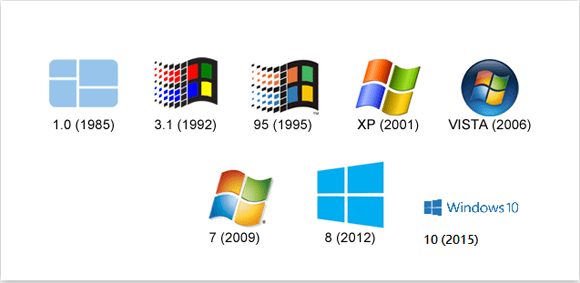
Kiedy budujesz własny komputer, system Windows nie jest instalowany automatycznie. Będziesz musiał kupić licencję od Microsoft lub innego dostawcy i zrobić klucz USB.
Obecnie najpopularniejszym systemem Windows jest Windows 10. Możesz także sprawdzić niedawno wydany system Windows 11.
Porada dla profesjonalistów
Zapewnienie kompatybilności wszystkich komponentów może wydawać się niemożliwe, zwłaszcza jeśli nie masz dużego doświadczenia. Nie chcesz płacić setek dolarów za część tylko po to, by zdać sobie sprawę, że nie pasuje ona do Twojej płyty głównej lub procesora. Na szczęście istnieje narzędzie, które może znacznie ułatwić budowanie systemu: PCPartPicker.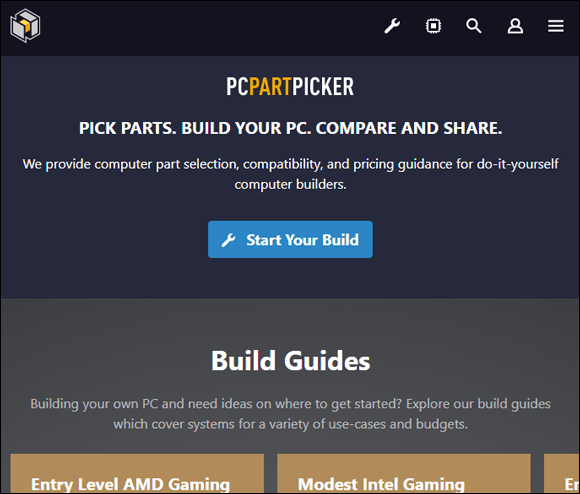
Ta witryna nie tylko sprzedaje wszystko, czego potrzebujesz do zbudowania komputera z systemem Windows, ale także zapewnia dobrą współpracę sprzętu. Dzięki PCPartPicker możesz zbudować swój system kawałek po kawałku, nie martwiąc się o kompatybilność.
Zbuduj komputer, który odpowiada Twoim preferencjom
Jeśli chcesz dostosować komputer do swoich potrzeb, preferencji i budżetu, zbudowanie go od podstaw jest doskonałą opcją. Chociaż jest wiele do przemyślenia, budowanie komputera PC jest ekscytujące i może pomóc „poznać” komputer od środka.
Jaki jest główny powód, dla którego chcesz zbudować komputer? Do czego będziesz używać komputera? Powiedz nam w sekcji komentarzy poniżej.

